在 winform 中有個元件叫做 HelpProvider,他就是用來當作「說明文件(幫助文件)」的,只是因為筆者很懶,不想維護多個說明文件,而且也習慣 Markdown 語法,有些比較小的專案就是寫
README.md,但是使用者不容易閱讀,如果轉為 PDF,有些格式又會跑掉,沒有那麼美觀。於是筆者就把 Markdown 文件在 C# 中轉換為 HTML 語法,再使用 winform 的簡易瀏覽器 WebBrowser
開啟,讓使用者可以在程式內閱讀說明文件。
本次使用的是 Markdig 套件,他可以把 Markdown 轉換為 HTML,在 Github 上有 3.1K 個 Star
首先先使用 NuGet 安裝 Markdig 套件
直接附上完整程式碼:
README.md 範例:
執行畫面:
本次使用的是 Markdig 套件,他可以把 Markdown 轉換為 HTML,在 Github 上有 3.1K 個 Star
首先先使用 NuGet 安裝 Markdig 套件
dotnet add package Markdig --version 0.30.2
直接附上完整程式碼:
this.KeyPreview = true;
this.KeyDown += ((sender, args) =>
{
if (args.KeyCode == Keys.F1)
{
Form1 form = new Form1()
{
Text = "說明",
Size = new Size(600, 600),
StartPosition = FormStartPosition.CenterScreen,
FormBorderStyle = FormBorderStyle.SizableToolWindow,
};
string path = @"README.md";
string mdHtml = Markdown.ToHtml(File.ReadAllText(path));
WebBrowser webBrowser = new WebBrowser()
{
Dock = DockStyle.Fill,
DocumentText = mdHtml,
};
form.Controls.Add(webBrowser);
form.Show();
}
});
README.md 範例:
# Ruyut WinForms App Example
這是簡易的操作手冊
## 快捷鍵
F1: 開啟說明
F2 : 開啟設定
Alt + F4: 關閉程式
## 回報問題
[點我回報問題](https://ruyut.com)
執行畫面:
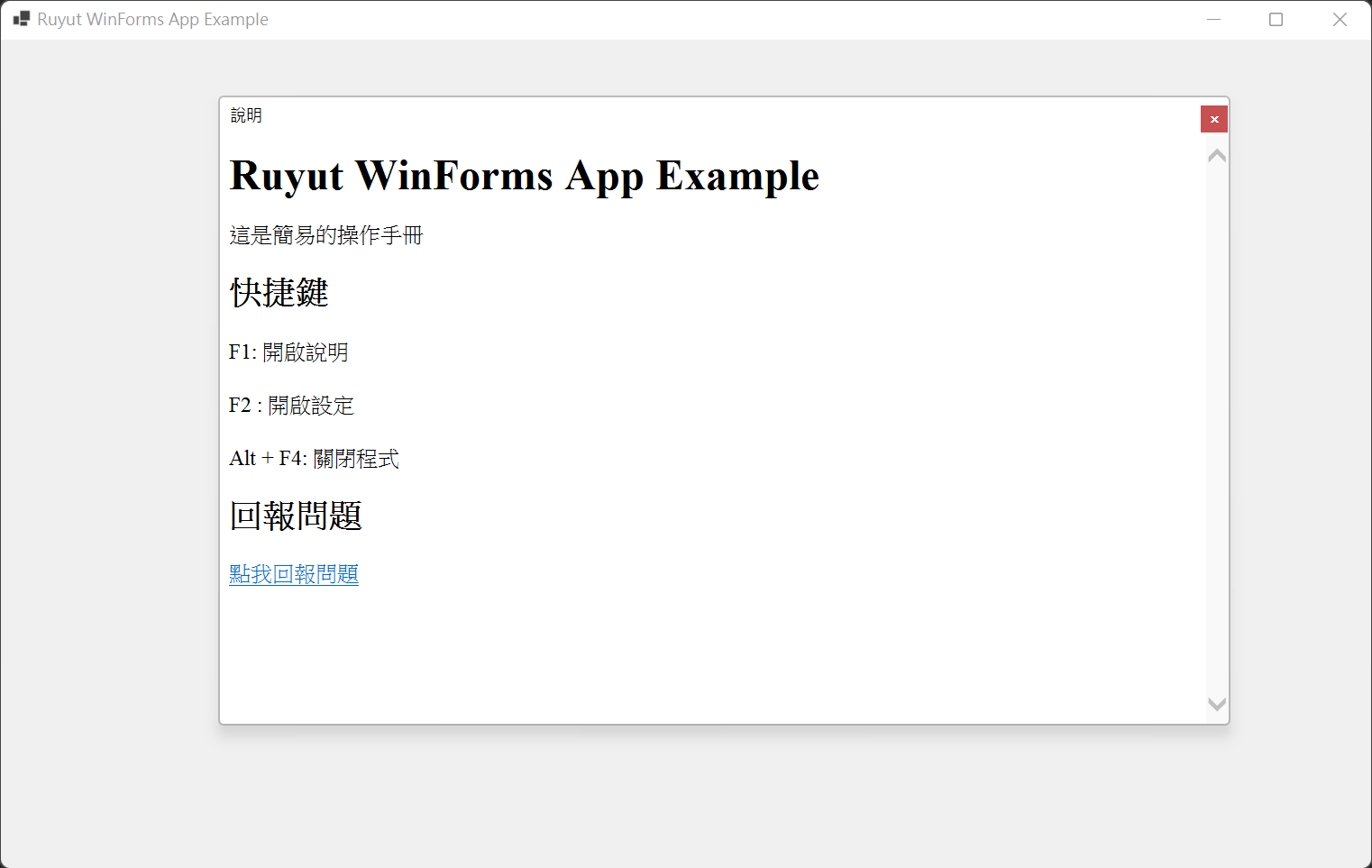
留言
張貼留言
如果有任何問題、建議、想說的話或文章題目推薦,都歡迎留言或來信: a@ruyut.com